Hinweis: Wir möchten Ihnen die aktuellsten Hilfeinhalte so schnell wie möglich in Ihrer eigenen Sprache bereitstellen. Diese Seite wurde automatisiert übersetzt und kann Grammatikfehler oder Ungenauigkeiten enthalten. Unser Ziel ist es, Ihnen hilfreiche Inhalte bereitzustellen. Teilen Sie uns bitte über den Link am unteren Rand dieser Seite mit, ob die Informationen für Sie hilfreich sind. Hier finden Sie den englischen Artikel als Referenz.
In Microsoft SharePoint Designer 2010 können Sie einen in Microsoft visio Premium 2010 erstellten Workflow importieren oder einen Workflow nach Visio exportieren, um Sie anzuzeigen. Geschäftsanalytiker und Prozess Analytiker, die bereits mit dem Flussdiagramm in Visio vertraut sind, können Visio zum Entwerfen eines Workflows verwenden, der die Geschäftslogik darstellt, den Workflow exportiert und einen Websitebesitzer oder IT-Experten mithilfe von SharePoint Designer für Implementieren Sie Sie in einem Formular, das in SharePoint 2010 automatisiert werden kann.
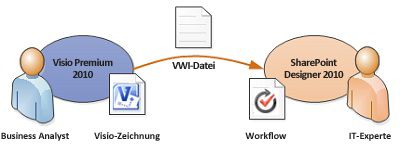
Darüber hinaus gibt es zwei Möglichkeiten, wie Workflows in SharePoint Designer visualisiert werden können:
-
Wenn Visio Services auf dem SharePoint 2010-Server installiert ist, können Sie auf der Workflowstatusseite eine Workflow Visualisierung erstellen, auf der Fortschritte und Zuordnungen angezeigt werden.
-
Sie können den Workflow nach Visio exportieren, um eine Workflow Zeichnung zu erstellen, die für Feedback und Genehmigung verwendet werden kann.
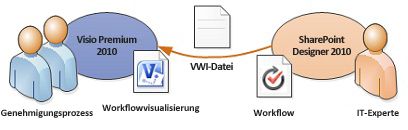
Was möchten Sie tun?
Importieren eines Workflows aus Visio
Gehen Sie wie folgt vor, um einen SharePoint-Workflow zu importieren:
-
Klicken Sie in SharePoint Designer 2010 im Navigations Bereich auf Workflows.
-
Klicken Sie auf der Registerkarte Workflows in der Gruppe Verwalten auf aus Visio importieren.
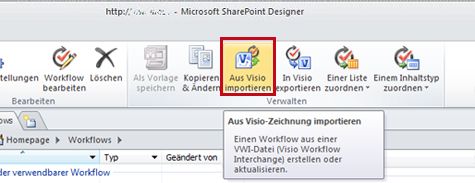
-
Navigieren Sie im Dialogfeld Workflow aus Visio-Zeichnung importieren zu der Datei, die Sie verwenden möchten, und wählen Sie Sie aus, und klicken Sie dann auf weiter.
-
Geben Sie einen Namen für den Workflow ein, und wählen Sie dann den Typ des Workflows aus, der nach dem Importieren erfolgen soll. Sie haben folgende Möglichkeiten:
-
Listenworkflow – ein Workflow, der an eine bestimmte Liste angefügt ist. Wenn Sie diese Option auswählen, müssen Sie die Liste auswählen, an die der Workflow angefügt werden soll.
-
Wieder verwendbarer Workflow – ein Workflow, der an einen Inhaltstyp angefügt ist und daher portierbar ist. Sie kann von verschiedenen Listen auf einer SharePoint-Website verwendet werden. Wenn Sie diese Option auswählen, müssen Sie den Inhaltstyp auswählen, für den der Workflow ausgeführt werden soll.
-
-
Klicken Sie auf Fertig stellen.
Der importierte Workflow wird im voll Bild Workflow-Editor von SharePoint Designer angezeigt. Alle benutzerdefinierten Shape-Text im Visio-Diagramm werden als Aktivitäts Beschriftungen (der graue Text in der Abbildung unten) in SharePoint Designer importiert, um die Absicht des Workflows zu verdeutlichen:
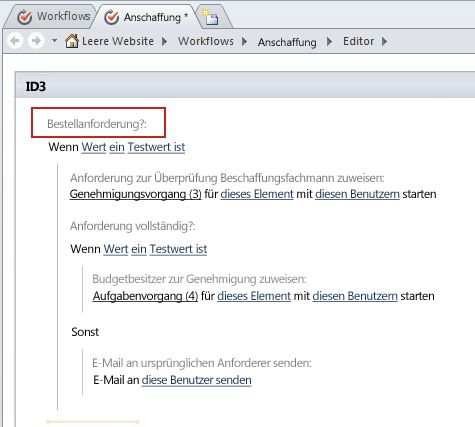
Nach dem Import in SharePoint Designer kann der Workflow bearbeitet werden, sodass die erforderlichen Bedingungen, Aktionen, Schritte und Einstellungen hinzugefügt werden können. Weitere Informationen zum Bearbeiten von Workflows finden Sie unter Einführung in das Entwerfen und Anpassen von Workflows .
Exportieren eines Workflows nach Visio
Nachdem Sie einen Workflow in SharePoint Designer 2010 erstellt oder bearbeitet haben, können Sie den Workflow als Visio-Zeichnung exportieren, die in visio Premium 2010 geöffnet werden kann. Die Möglichkeit, einen Workflow nach der Bearbeitung in SharePoint Designer, auch als "Round-Tripping" bezeichnet, wieder in Visio zu importieren, ermöglicht eine tiefere Zusammenarbeit zwischen Geschäftsbenutzern und Workflow Designern. Wenn Sie den Workflowentwurf auf diese Weise durchlaufen, können Sie Visio zum Definieren der geschäftlichen Anforderungen verwenden und dann die Round-Tripp-Methode verwenden, um Änderungen zu koordinieren und zu genehmigen.
Hinweis: Visio Premium 2010 unterstützt keine Schritte. Schritt Informationen, die in SharePoint Designer hinzugefügt wurden, gehen möglicherweise verloren, wenn der Workflow in Visio angezeigt und dann erneut in SharePoint Designer importiert wird.
Gehen Sie wie folgt vor, um einen Workflow zu exportieren:
-
Klicken Sie in SharePoint Designer 2010 im Navigations Bereich auf Workflows.
-
Klicken Sie auf der Registerkarte Workflow in der Gruppe verwalten auf nach Visio exportieren.
-
Geben Sie im Dialogfeld Workflow in Visio-Zeichnung exportieren den Namen der Datei ein, wählen Sie einen Speicherort aus, und klicken Sie dann auf Speichern. Die exportierte Datei wird als VWI-Datei gespeichert, die direkt in Visio Premium 2010 geöffnet werden kann.
Visualisieren eines Workflows in SharePoint 2010 mit Visio Services
Mithilfe von SharePoint Designer 2010 können Sie die Workflow Visualisierung auf der Workflowstatusseite aktivieren. Dadurch können Benutzer den Fortschritt des Workflows während der Ausführung visuell nachverfolgen. Die Workflow Visualisierung unten zeigt z. b. Aufgaben, die "in Bearbeitung" sind, und Aufgaben, die "abgeschlossen" sind. Die Personen, die den Vorgängen zugeordnet sind, werden auch innerhalb der Vorgangs-Shapes deutlich angezeigt.
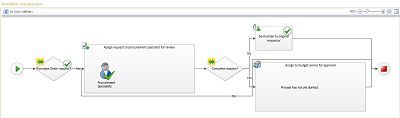
Gehen Sie wie folgt vor, um der Workflowstatusseite eine Workflow Visualisierung hinzuzufügen:
-
Klicken Sie in SharePoint Designer 2010 im Navigations Bereich auf Workflows, und klicken Sie dann auf den Workflow, den Sie visualisieren möchten.
-
Aktivieren Sie auf der Seite Zusammenfassung für diesen Workflow unter Einstellungen das Kontrollkästchen Workflow Visualisierung auf Statusseite anzeigen.
Hinweis: Visio Services muss auf dem SharePoint Server 2010 aktiviert sein, und Visio Premium 2010 muss auf demselben Computer wie SharePoint Designer 2010 installiert sein.










